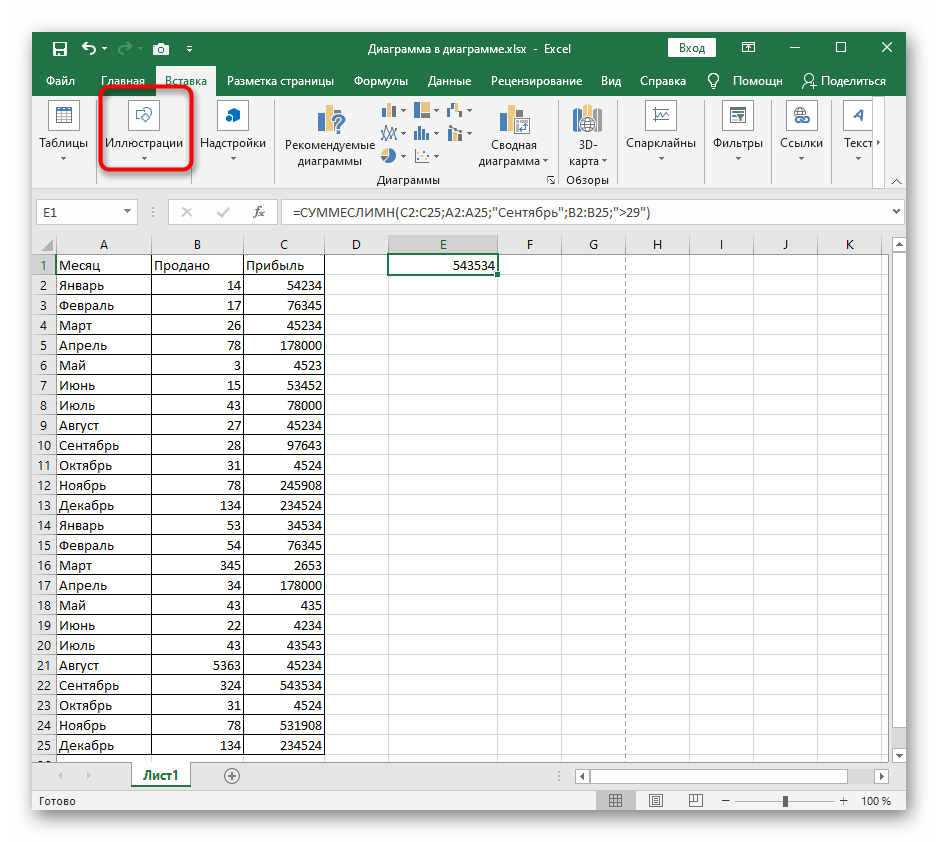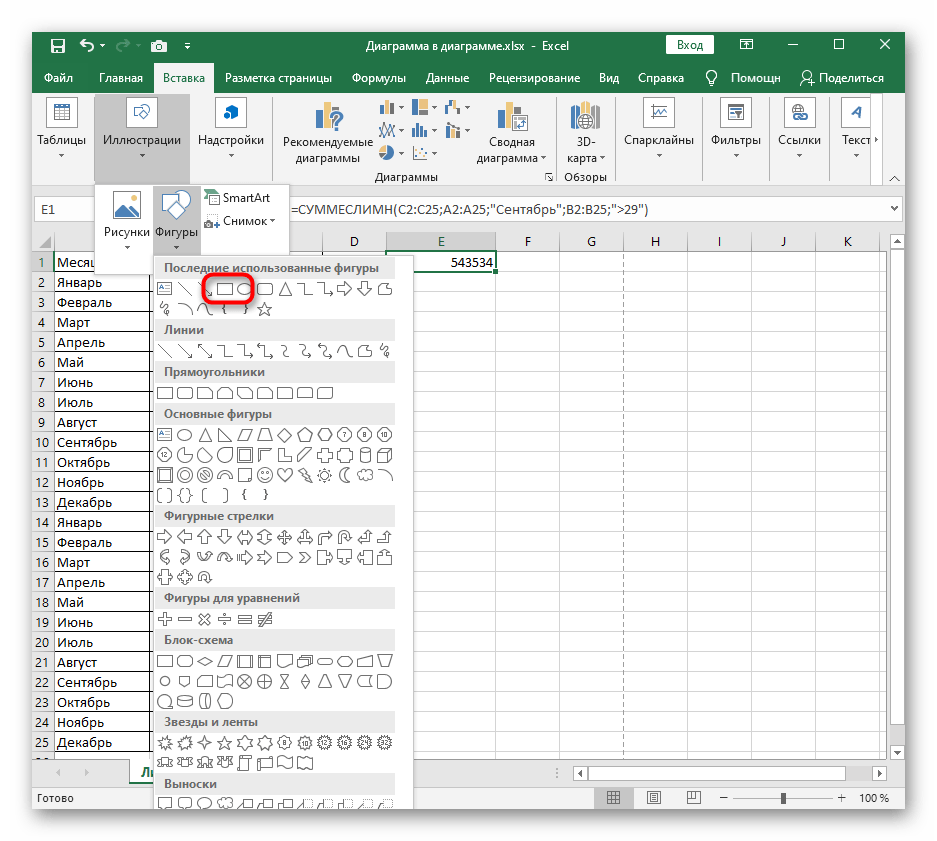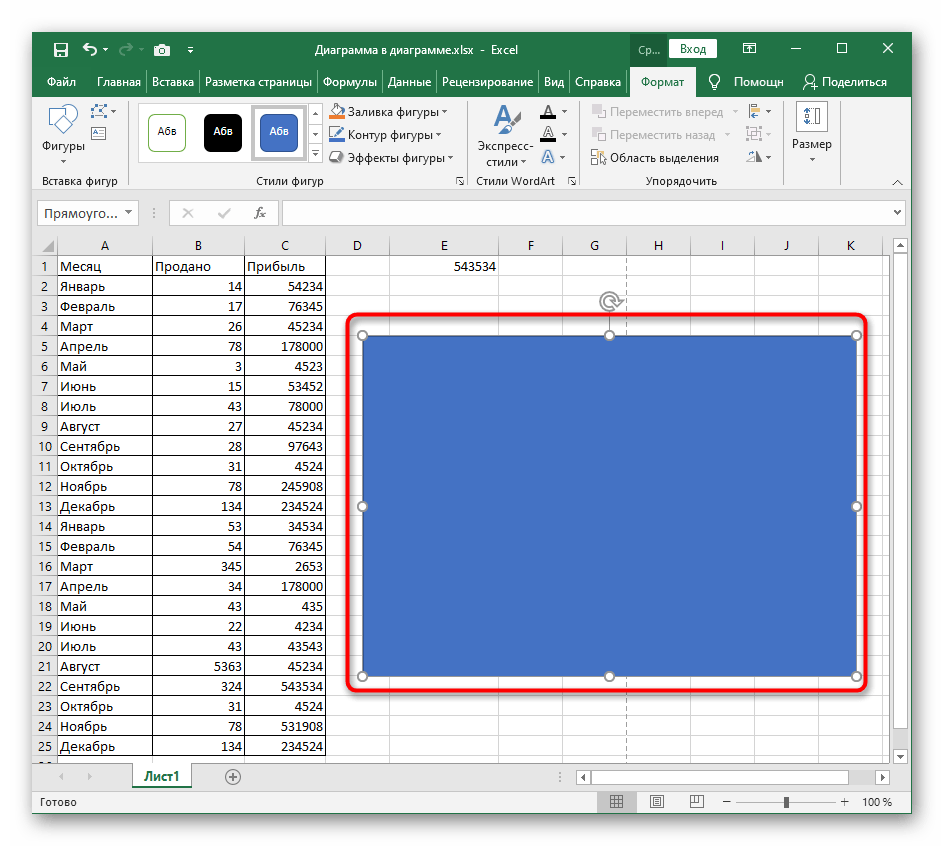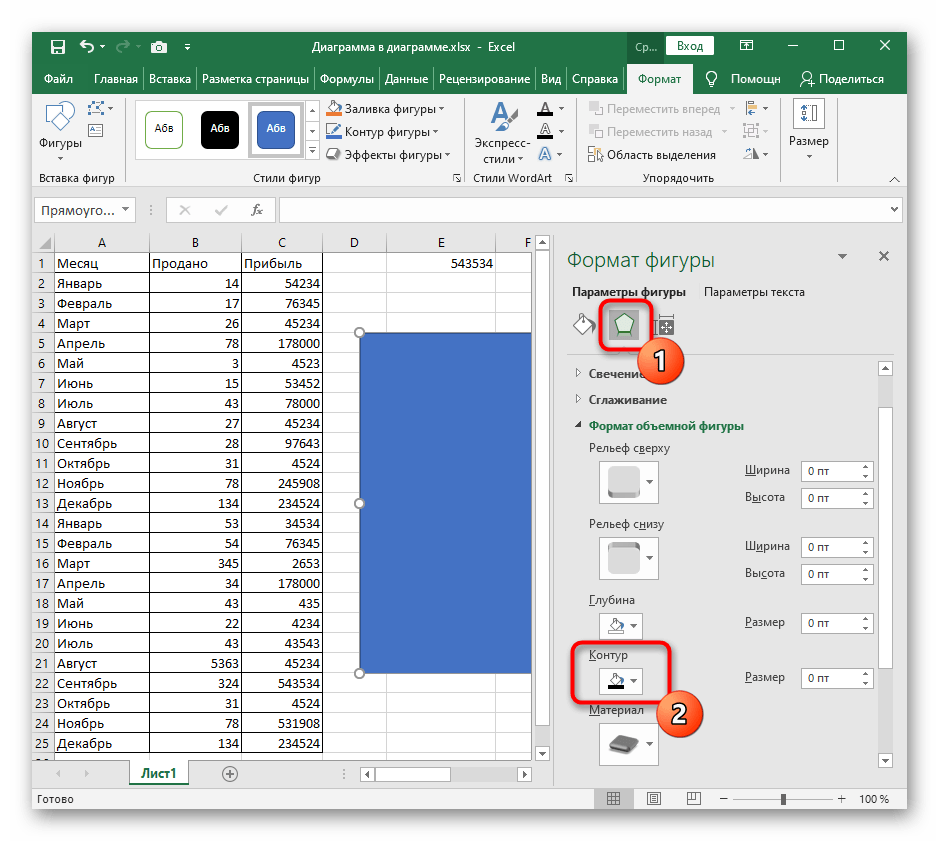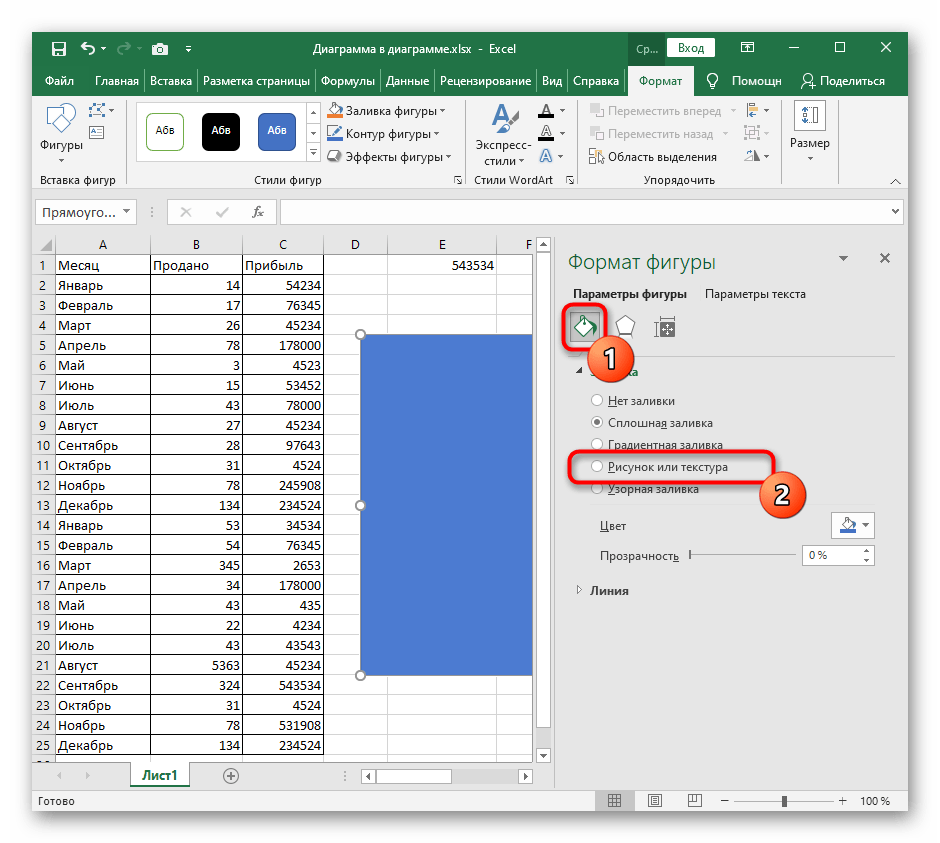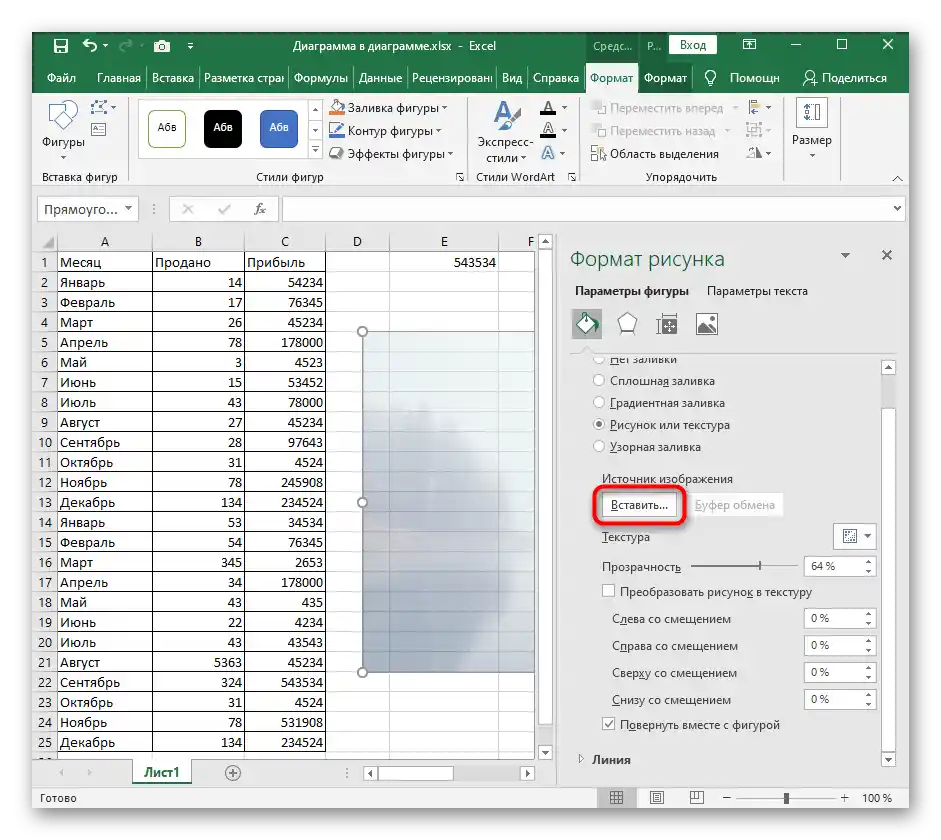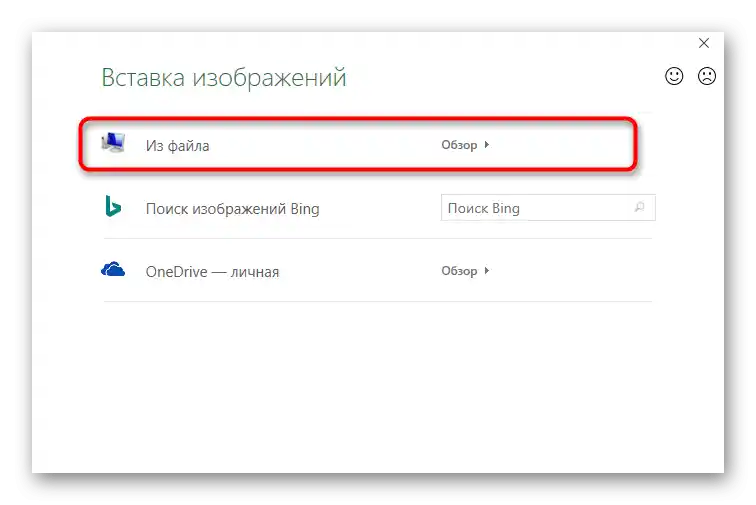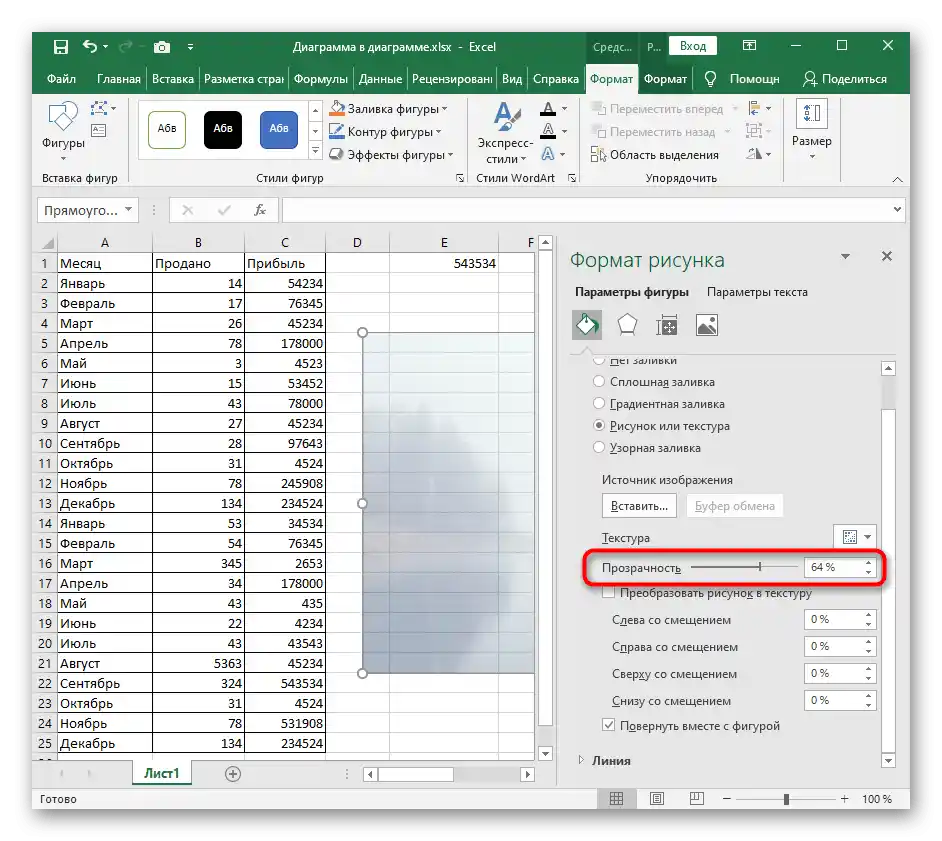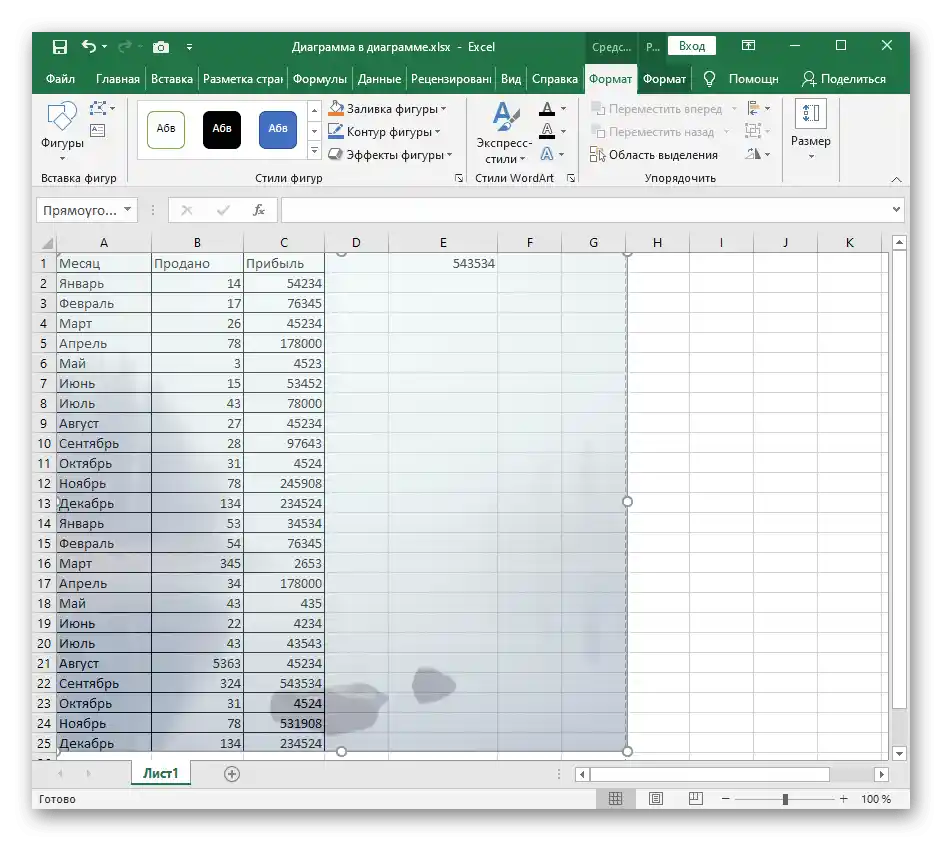Зміст:
Спосіб 1: Вставка зображення як колонтитул
На нашому сайті вже є стаття про те, як додаються колонтитули для таблиці в Excel. Це відмінний метод налаштувати формат сторінки перед друком, організувавши всі необхідні моменти редагування відповідно до ГОСТ або вимог замовника проекту. Функціональність інструмента роботи з колонтитулами можна використовувати для вставки малюнка, який автоматично розміститься під текстом, створюючи необхідний ефект.
Читайте також: Способи додавання колонтитулів у Microsoft Excel
- В цьому випадку потрібно перейти на вкладку "Вставка".
- Розгорніть останній блок "Текст" для вибору потрібного елемента.
- У з'явившомуся меню знайдіть "Колонтитули" та активуйте цей варіант вставки.
- Виберіть місце, звідки хочете почати вставку зображення.Це можуть бути бокові або центральні блоки початку та кінця сторінки.
- На панелі інструментів ви знайдете кнопку, що відповідає за додавання малюнка.
- Після натискання з'явиться вікно "Вставка зображень", звідки перейдіть до "Провідника" та знайдіть підходяще зображення для фону.
- Ви побачите, що в блоці колонтитула з'явилася відповідна напис, а отже, можна клікнути на пусте місце для застосування змін.
- За умови, що вас влаштовують внесені зміни, збережіть документ.
- Якщо вийшло так, що через кольори зображення погано видно текст, поверніться на вкладку "Конструктор".
- Відкрийте елемент редагування зображення.
- Розгорніть випадаюче меню "Колір" та змініть його значення на "Підкладка".
- Додатково відредагуйте яскравість і контраст, виходячи з поточного стану зображення.
- Відстежуйте всі зміни одразу в таблиці, досягаючи необхідного результату.
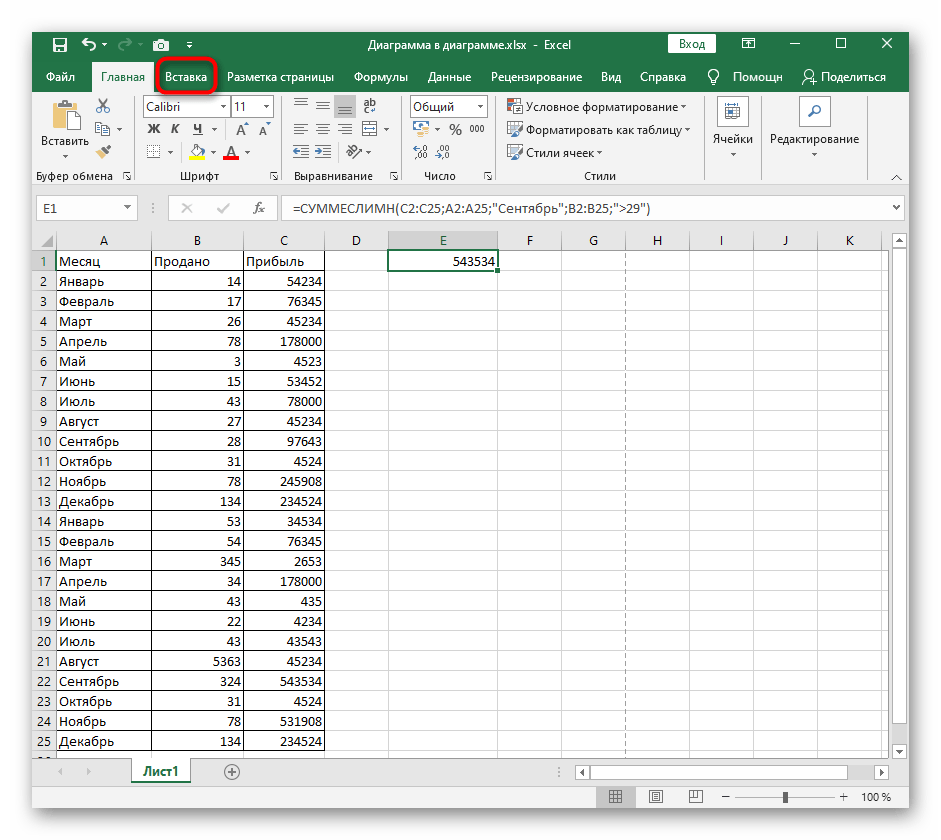
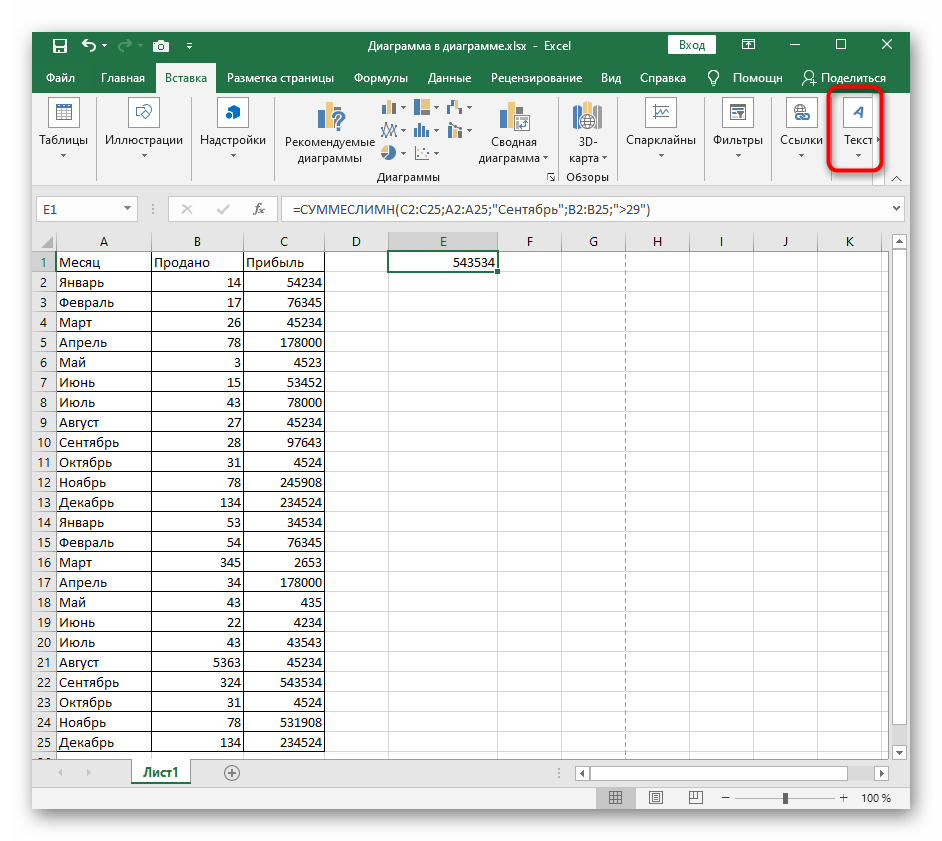

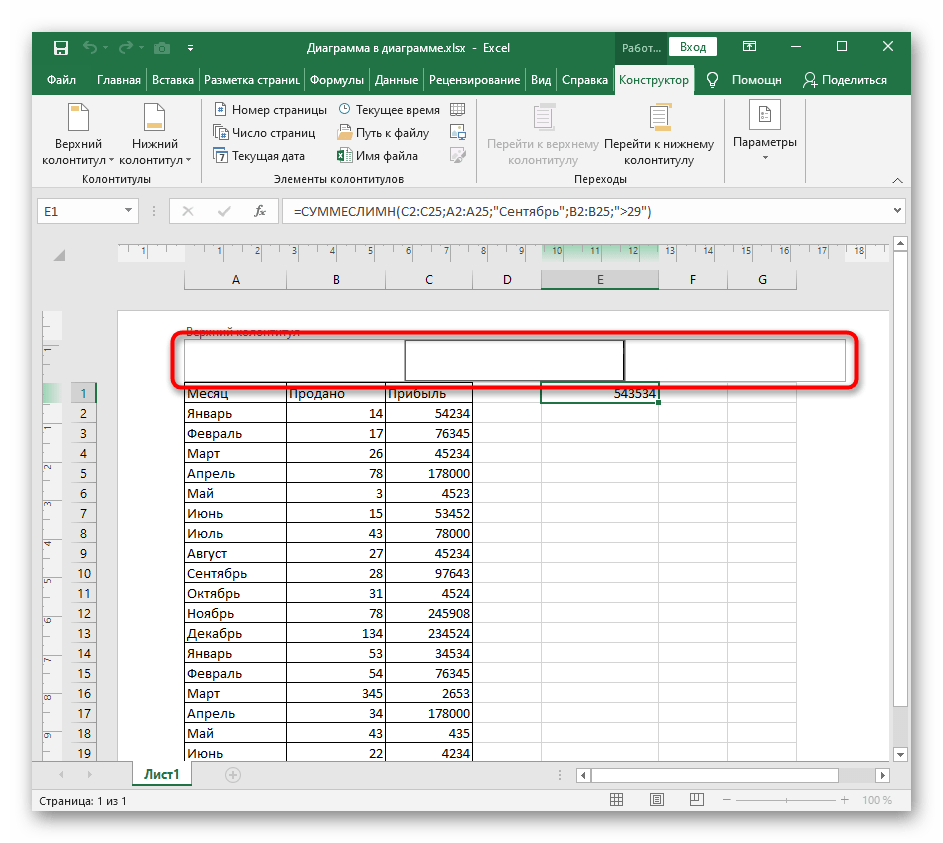
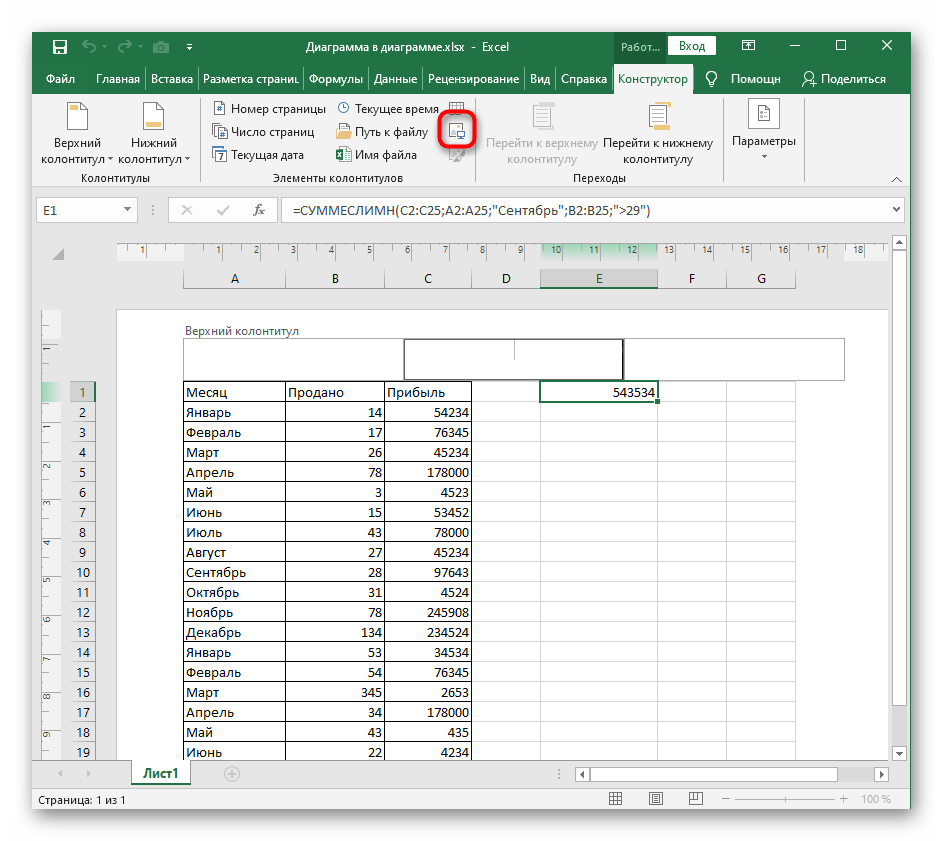
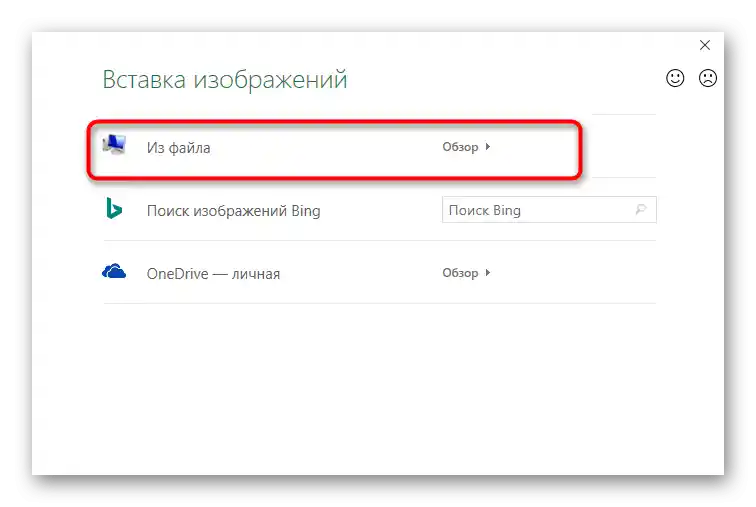
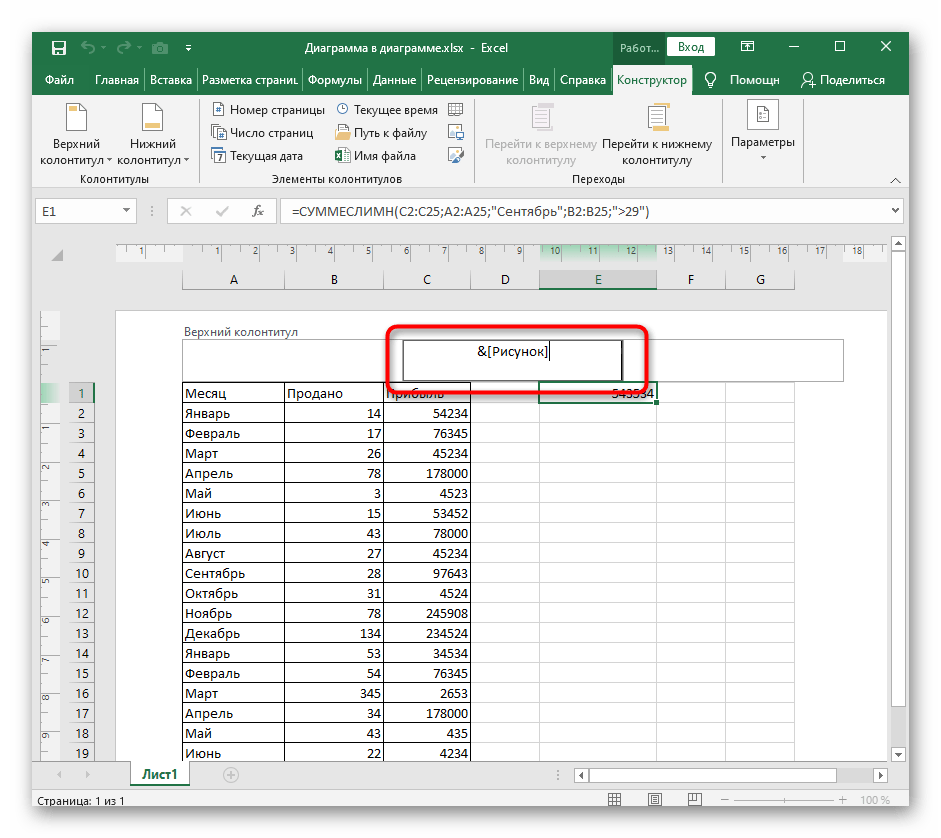
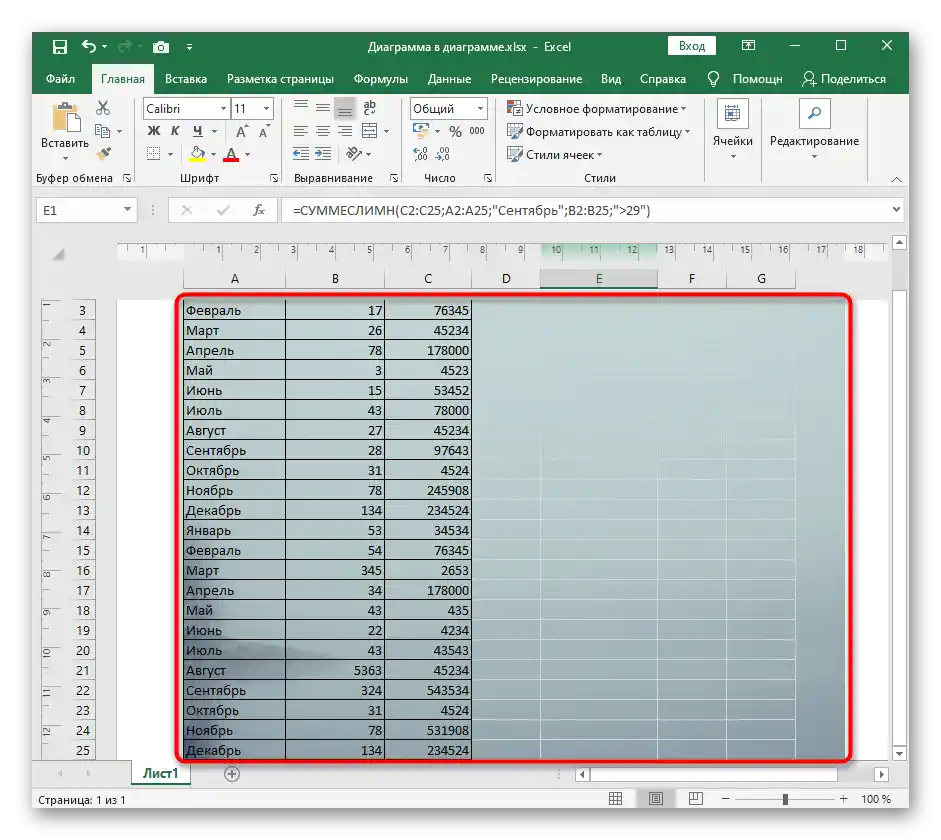
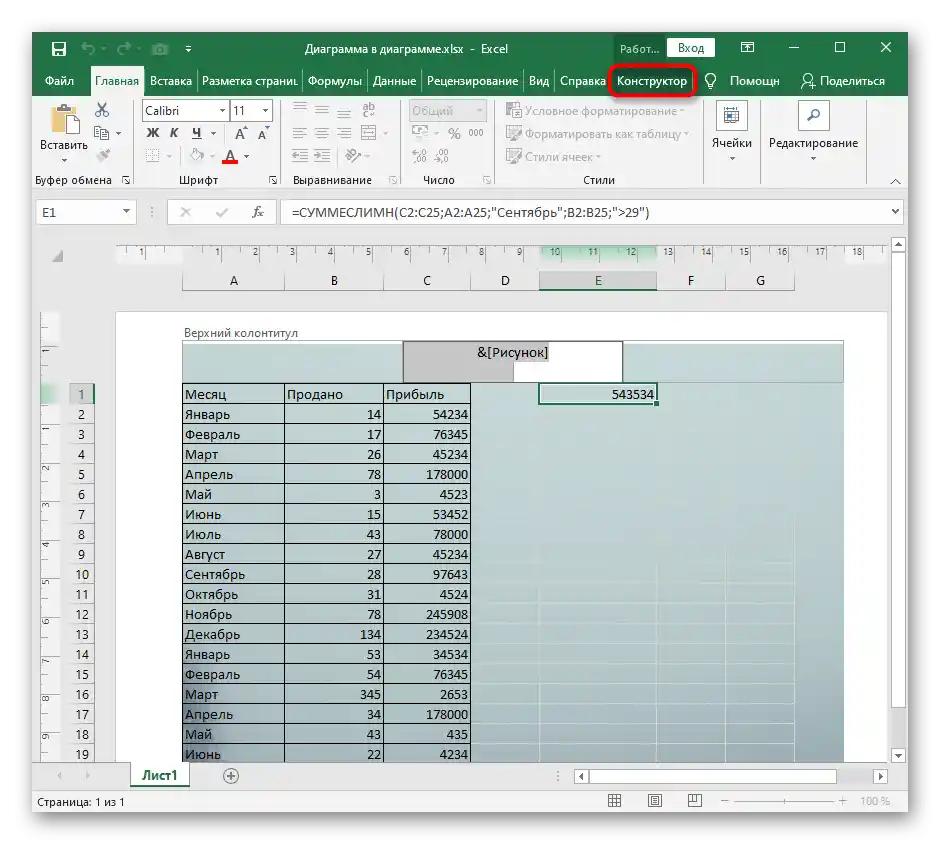
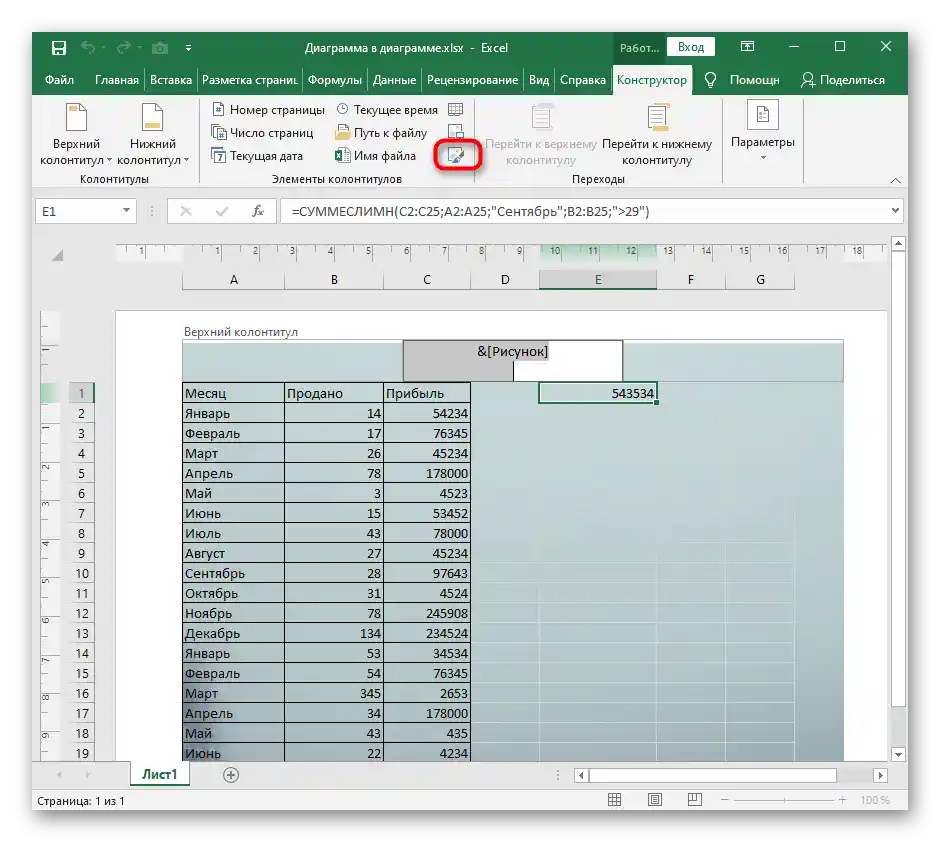
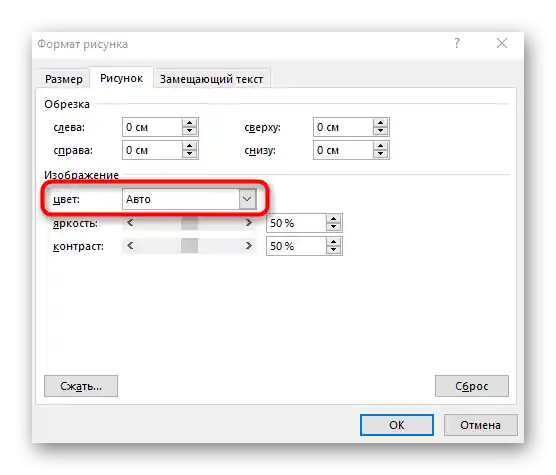
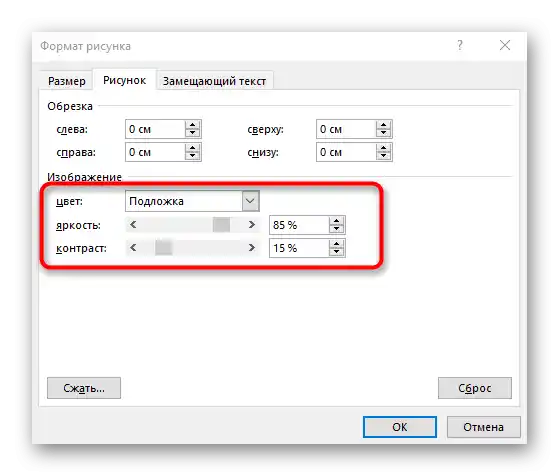
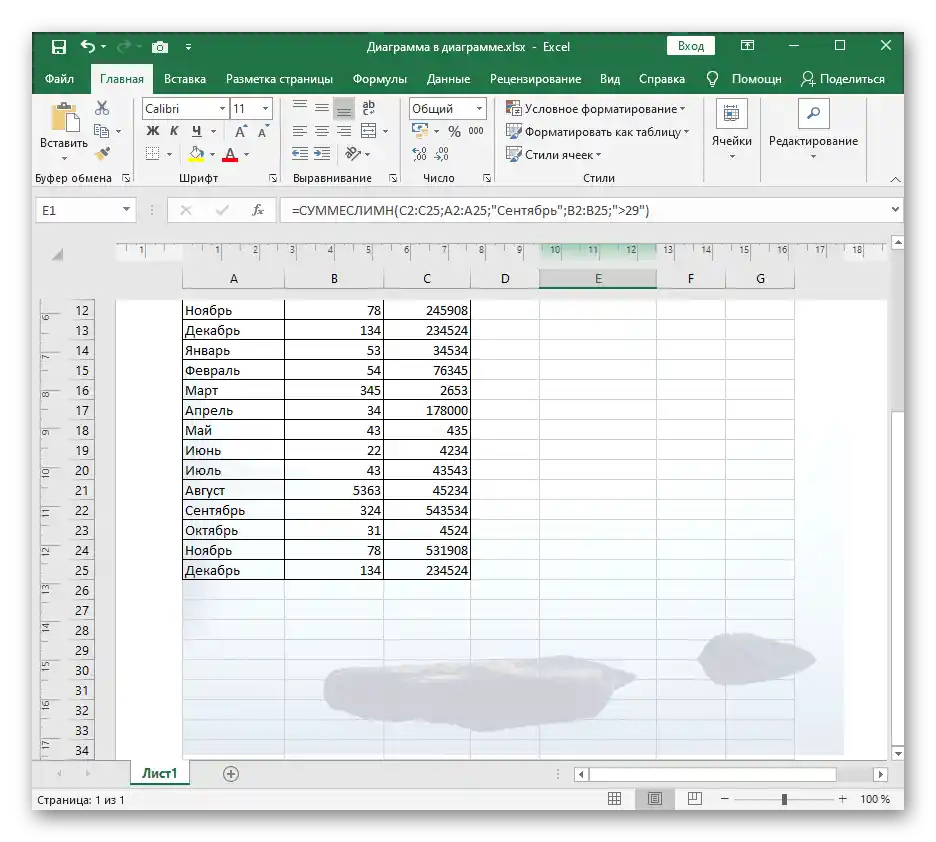
Недолік цього методу — незручне форматування розміру зображення, якщо раптом вийшло так, що воно занадто велике або маленьке, тому в разі виникнення труднощів прочитайте й наступні варіанти.
Спосіб 2: Вставка зображення як підкладки
Підкладка — своєрідний фон сторінки в таблиці Excel, яка чудово підійде для того, щоб вставити туди зображення без додаткових налаштувань розміру та інших параметрів.Однак ви повинні заздалегідь впевнитися в тому, що його прозорість і присутні кольори відповідають загальній картині таблиці, не перекриваючи написи та інші важливі елементи.
- Відкрийте вкладку "Розмітка сторінки", де знаходиться згадана функція.
- Натисніть на кнопку "Підкладка".
- З'явиться вікно вставки зображень, де вже звичним способом знайдіть файл на комп'ютері та виберіть його.
- Підкладка відобразиться навіть в звичайному режимі перегляду.
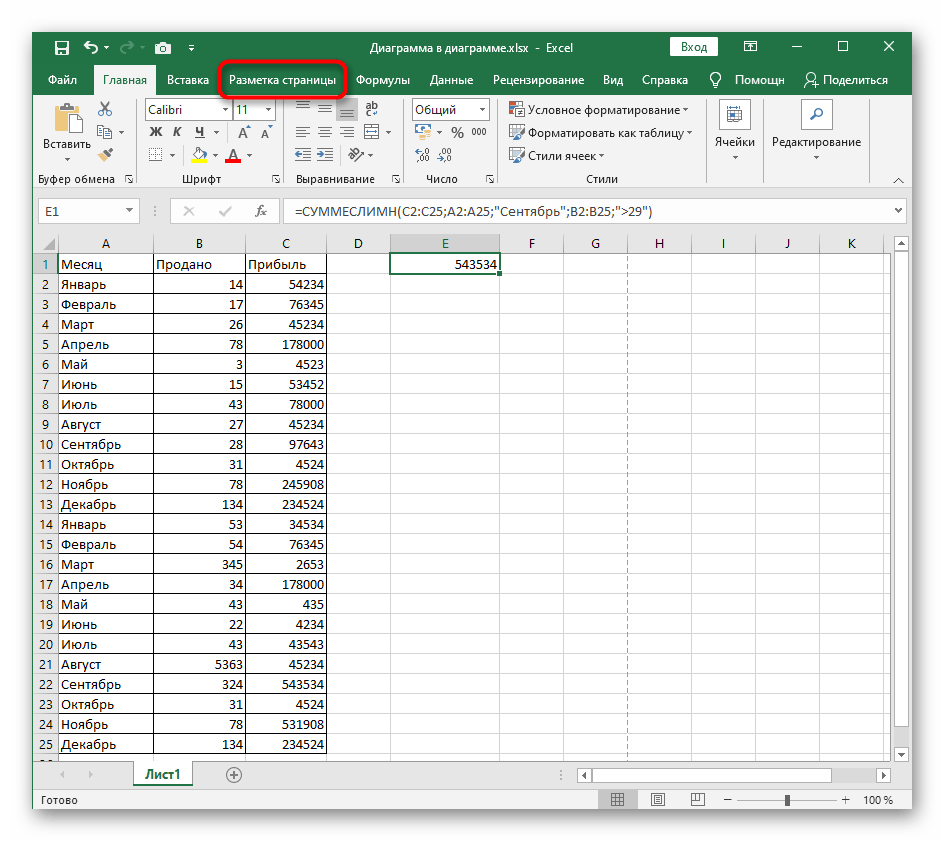
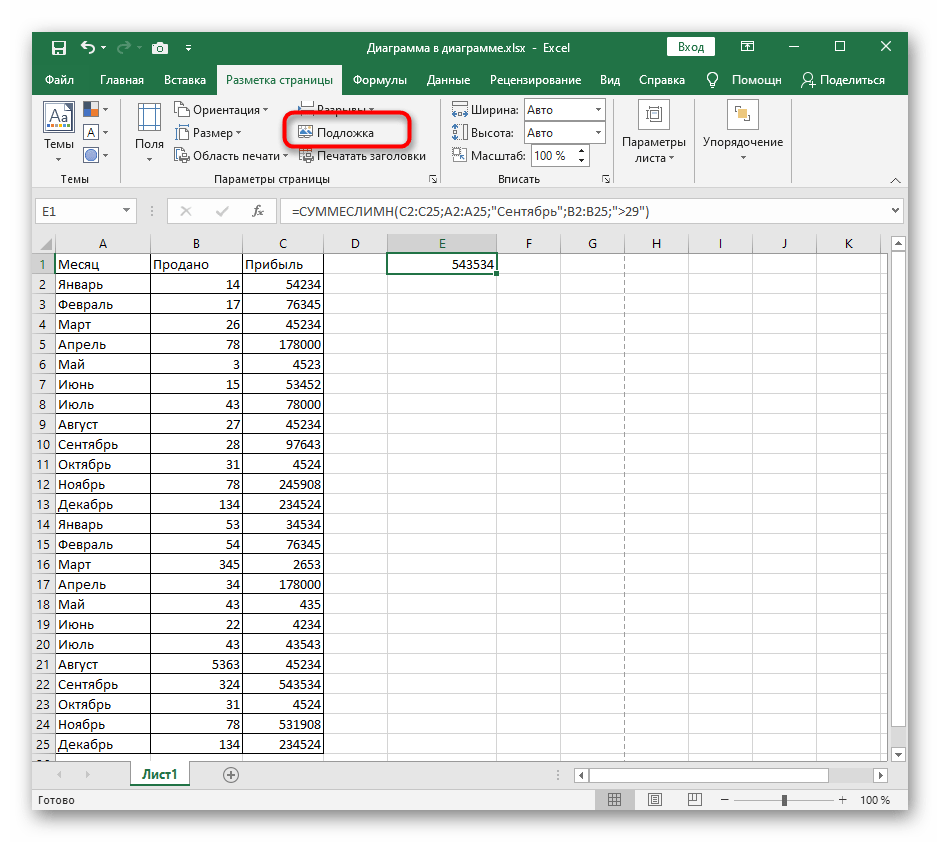
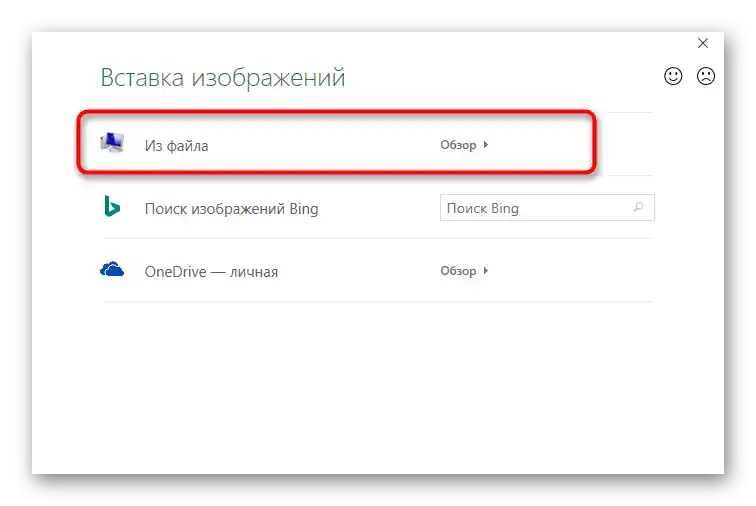
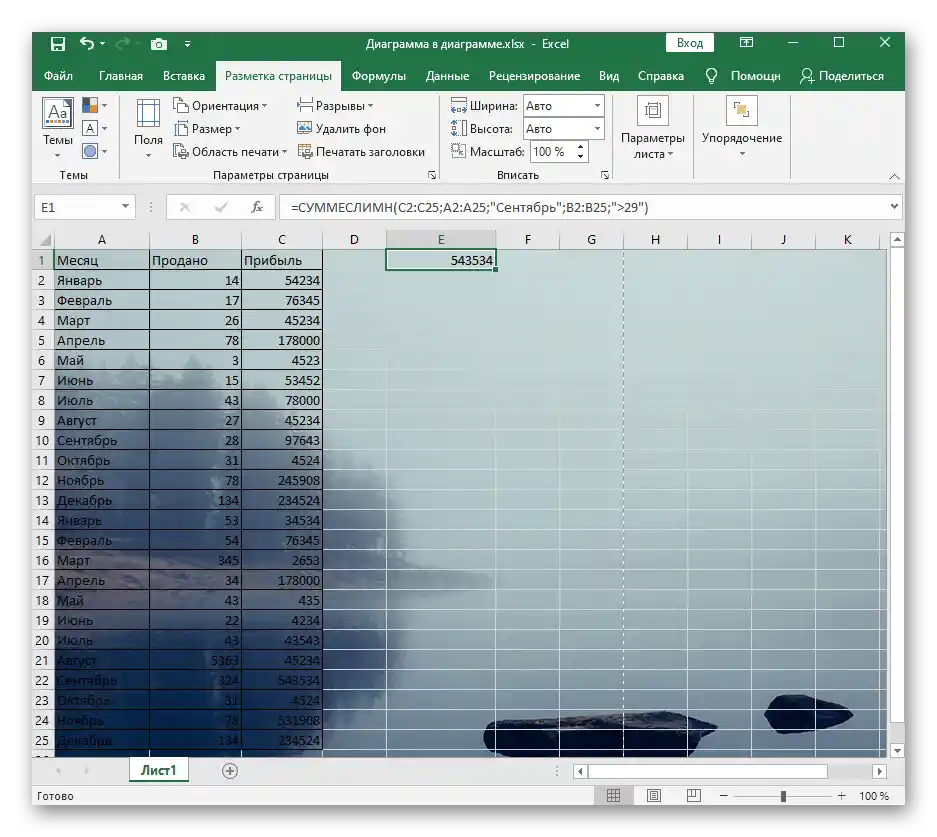
Замість кнопки "Підкладка" тепер відображається "Видалити фон". Натисніть на неї, якщо більше не бажаєте використовувати вставлене зображення як підкладку.
Спосіб 3: Вставка прозорого зображення
На жаль, функціональність даної програми для роботи з електронними таблицями не дозволяє взяти звичайний інструмент вставки, додати картинку і відразу ж налаштувати її прозорість, тому доведеться вдатися до невеликої хитрості, зробивши зображення фоном фігури.
- Клікніть по блоку "Ілюстрації" на вкладці "Вставка".
- Серед списку фігур знайдіть прямокутник або будь-який інший підходящий об'єкт.
- Додайте його, встановивши відповідний розмір.
- Щелкніть по фігурі правою кнопкою миші і через контекстне меню перейдіть у "Формат фігури".
- Для початку в її параметрах вимкніть контур, прибравши його колір.
- Далі перейдіть на "Заливка" і відмітьте маркером варіант "Зображення або текстура".
- Вставте картинку в якості заливки.
- Використовуйте вже розглянуте раніше меню.
- Залишилося тільки встановити рівень прозорості, що відповідає вашим вимогам.
- Поверніться до таблиці і розмістіть нову фігуру так, щоб вона знаходилася під вмістом листа, а потім збережіть проект.